
Program ngamimitian nalika ngamimitian sistem, éta henteu distrak ku pangguna dina pembayar manual dina aplikasi éta anu terus dianggo. Salaku tambahan, mékanisme ieu ngamungkinkeun sacara otomatis program penting anu digawé di latar anu mana pangguna tiasa hilap. Anu mimiti, ieu mangrupikeun parangkat lindak anu lumangsung pikeun monitor sistem (antivirus, kononimasi, sajabana). Hayu urang milarian kumaha cara nambihkeun aplikasi ka APOXun dina Windows 7.
Prosedur tambihan
Aya sajumlah pilihan pikeun nambihan obyék pikeun ngamimitian Windows 7. Hiji bagian di antarana dilaksanakeun ku alat OSACT-écés sorangan, sareng anu sanés ku kuring bantosan software anu dipasang.Pangajaran: Kumaha muka otorun ka Windows 7
Métode 1: CCleaner
Mimiti, tingali cara ngantep kana Windows 7 Autolindah nganggo utility khusus pikeun ngaoptimalkeun fungsi CCLINNK PC.
- Ngajalankeun di CCleaner PC. Nganggo menu sisi, pindahkeun kana "jasa". Pindah ka "Loading Otomatis" sareng buka tab anu disebut "Windows". Anjeun bakal dibuka kalayan sakumpulan unsur, nalika masang anu mangrupikeun autoload standar. Aya daptar kumaha aplikasi éta anu ayeuna disaluyukeun lamun OS Mimitian dina "atribut" dina kolom "" henteu "atribut).
- Nyorotkeun aplikasi dina daptar kalayan "henteu" atribut "anu anjeun hoyong tambahkeun kana autolour. Pencét tombol "Aktipkeun" dina jandela anu leres.
- Saatos éta, atribut tina obyék anu dipilih dina perusahaan "Disingkronna" anu bakal ngarobih "Leres." Ieu ngandung harti yén obyék ditambah kana autoload sareng bakal dibuka nalika ngamimitian OS.
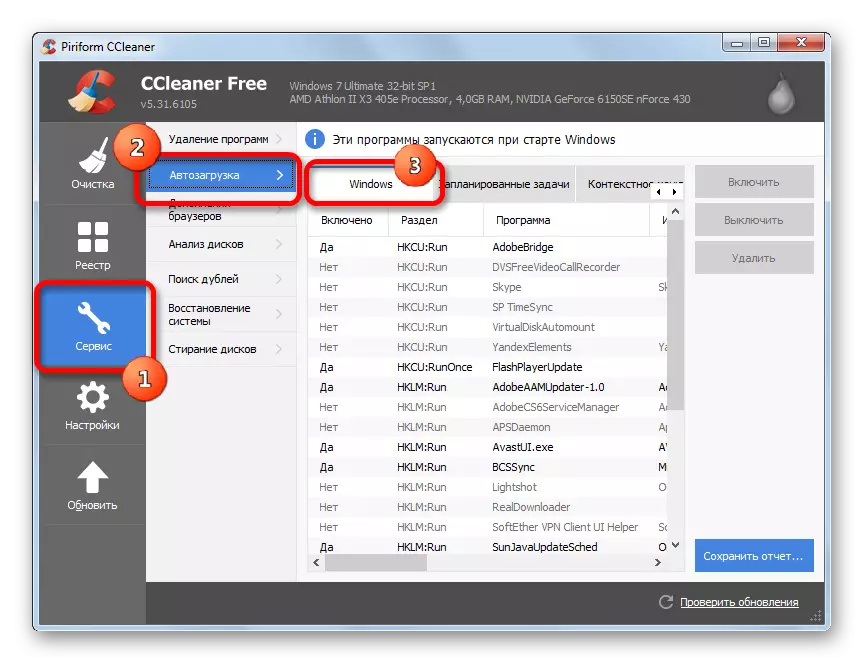
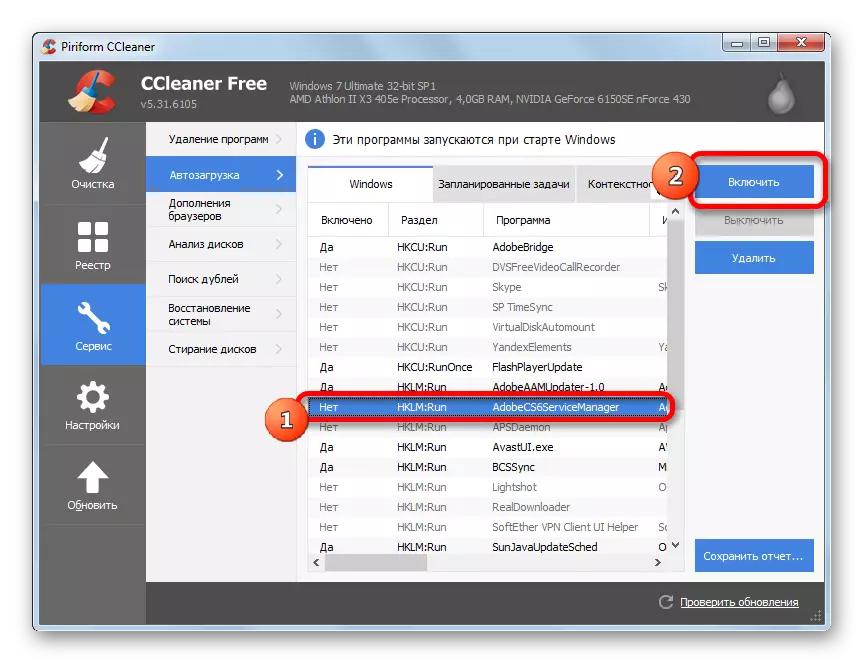
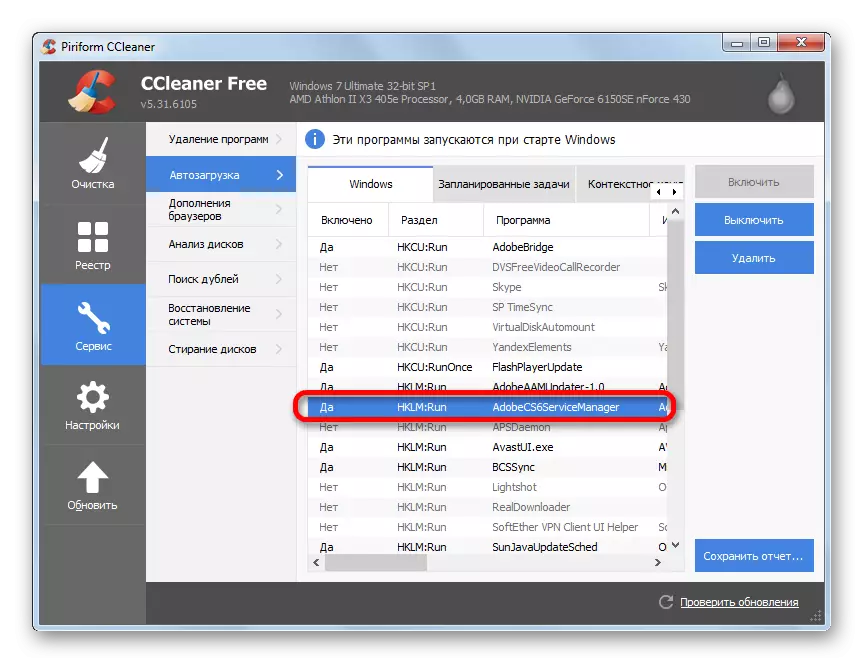
Pamakéan CCleaner pikeun nambihan elemen pikeun autorun pohara payus, sareng sadaya tindakan anu dimaksud. Kekurangan utama ngeunaan metoda ieu mangrupikeun pilihan anu saé, anjeun tiasa ngaktipkeun afolompo ieu program anu aya program anu aya pikeun program ieu anu disayogikeun ku pamekar, tapi saatos ditumpurkeun. Nyaéta, aplikasi naon waé sareng Cloceaner moal nambihan ka Autorun.
Métode 2: Auslogics dorongan
Alat anu langkung kuat pikeun optimasi OS nyaéta peruslogics. Kalayan éta, mungkin waé pikeun nambihan jamian pikeun aél, dimana fungsina ieu henteu disayogikeun ku pamekar.
- Ngajalankeun auslogics diturutan. Angkat ka "Utiliti". Ti daptar utiba, pilih "Manager Startup".
- Dina jandéla utusan Suslog Cam Méak Startup anu muka, klik "Tambahkeun".
- Alat nambihan ieu diluncurkeun. Pencét kana "Tentang ..." Tombol. Ti daptar serung, pilih "dina disk ...".
- Dina jandéla ngajalankeun ngajalankeun, pindahkeun kuéktor lokasi tina file konsépasi ku ari kawat réaksi, sorot éta sareng klik "OK".
- Saatos wangsul kana anu nambihan jandela program énggal, obyék anu dipilih bakal muncul di dinya. Ngadamel klik "OK".
- Ayeuna barang anu dipilih ditampilkeun dina daptar utilitas ngamimitian sareng tanda cek dipasang di kénca. Ieu ngandung harti yén barang ieu ditambah kana autorun.
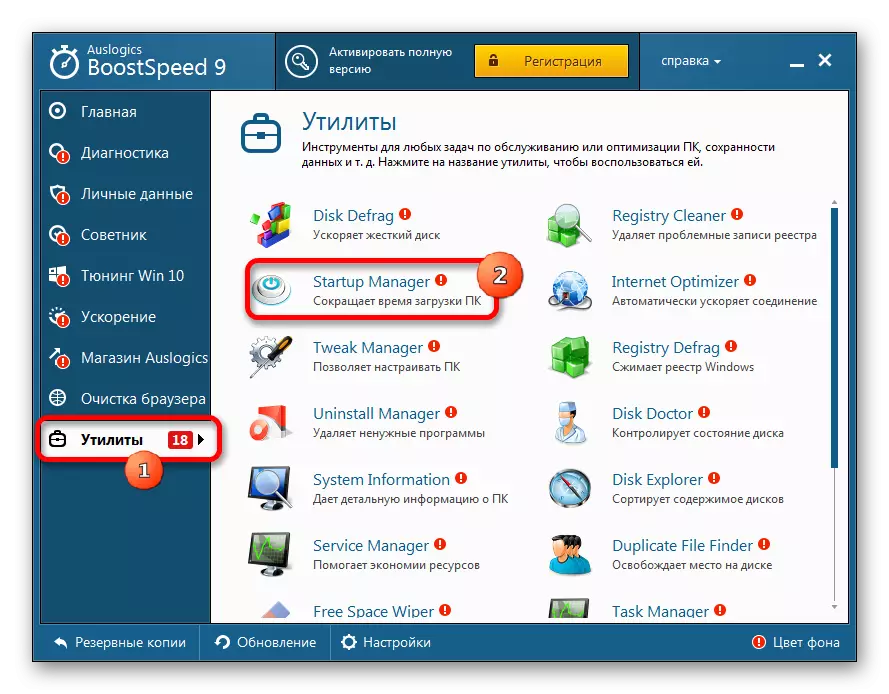
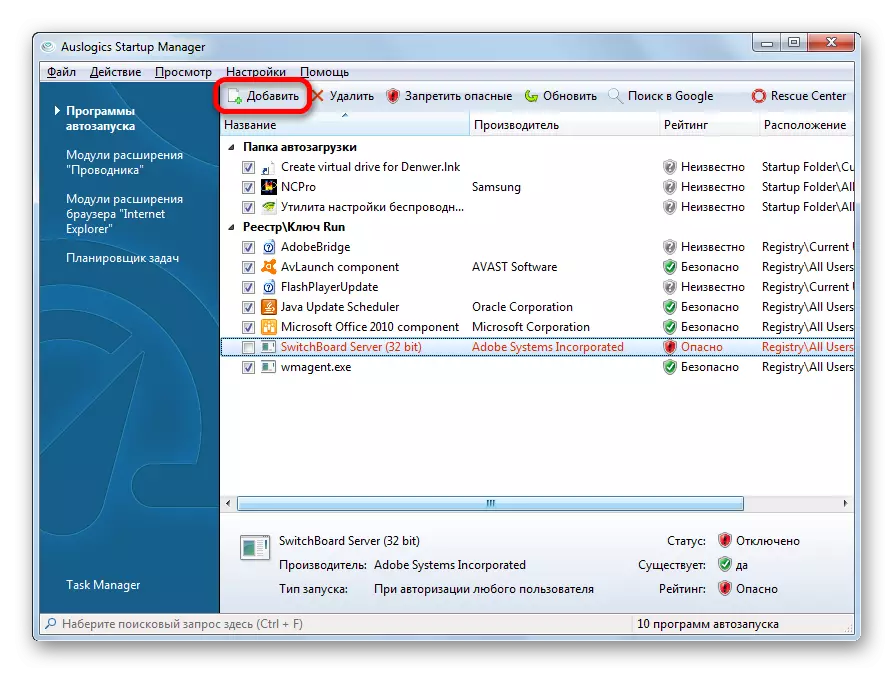
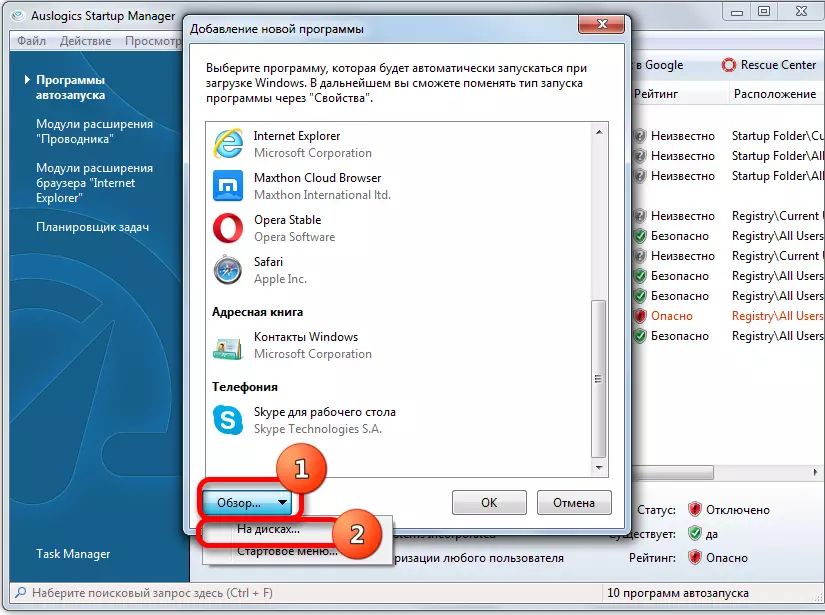
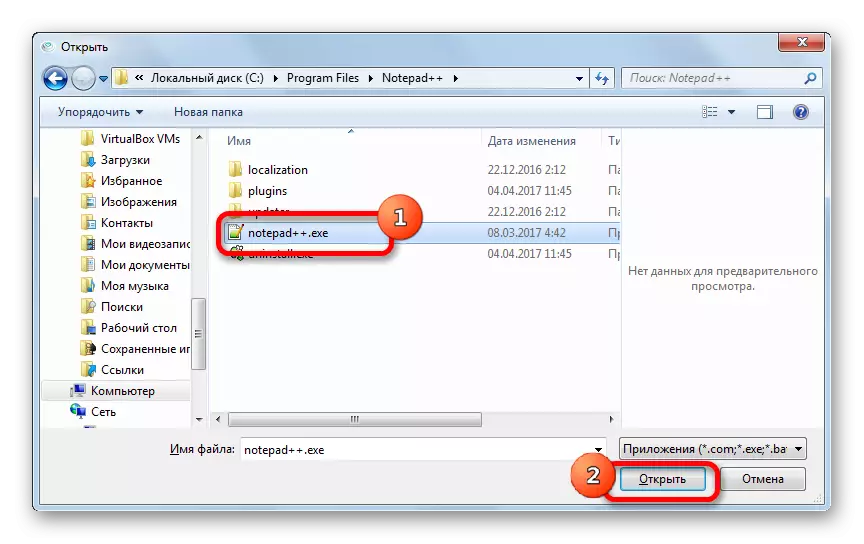
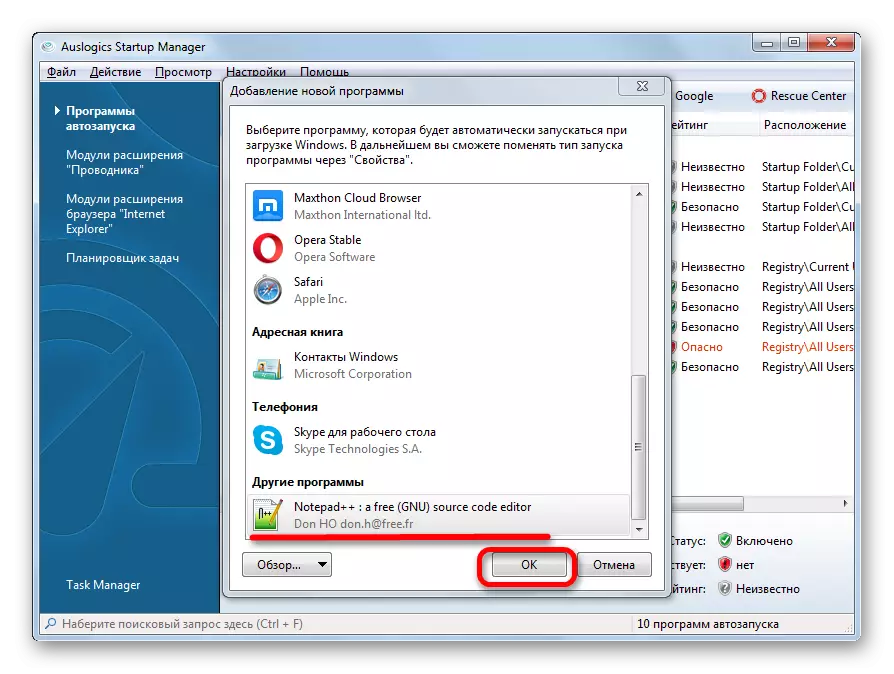
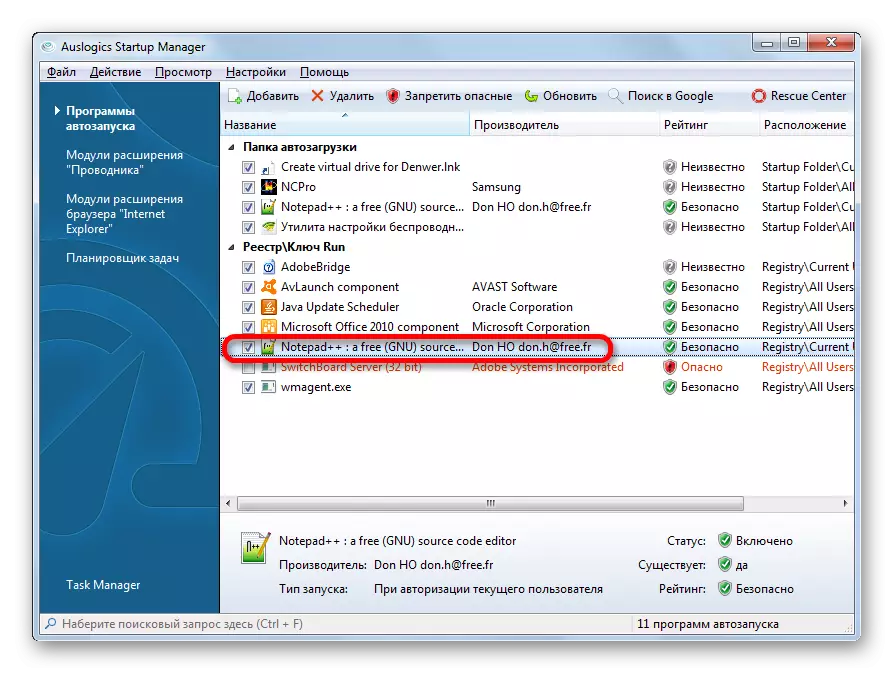
Kalaga utama metoda anu dijelaskeun nyaéta bagian édisi auslogics dissintip henteu gratis.
Métode 3: Konfigurasi sistem
Tambihkeun objék pikeun A Autorun tiasa dianggo nganggo fungsi windows anjeun nyalira. Hiji pilihan nyaéta ngagunakeun konfigurasi sistem.
- Pikeun muka jandela konfigurasi, nyauran alat "Jalankeun" ku cara nganggo pers jaga + R. Di bidang jandela dibuka, lebetkeun babasan:
msconfig
Pencét OK.
- "Konfigurasi Sistem" Jandéla dimimitian. Pindah ka bagian "Startup". Ieu didieu yén daptar program pikeun fitur ieu disadiakeun. APP AKTIVITI anu ngagaduhan Autorun ayeuna diaktipkeun. Dina waktu anu sami, teu aya hiji barang sareng fungsi éta éta éta desain disimpen tina luncuran otomatis.
- Pikeun mareuman program nganggo program anu dipilih, ngatur kotak centang teras klik OK.
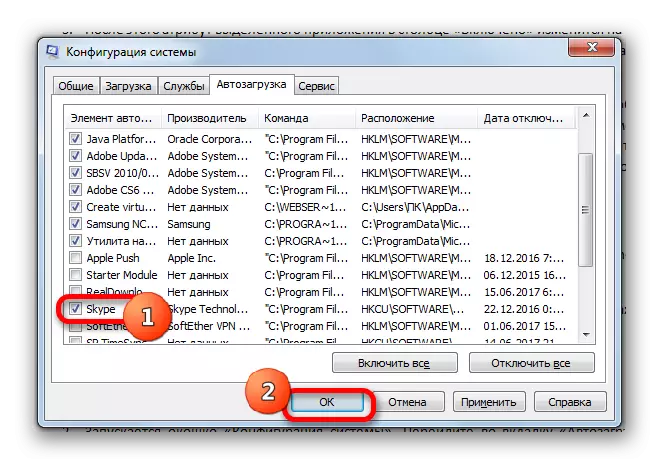
Upami anjeun hoyong tambahkeun sadayana aplikasi ka AROSDS, dibere dina daptar kawat kahiji, teras klik kana sadaya "Aktipkeun sadayana".
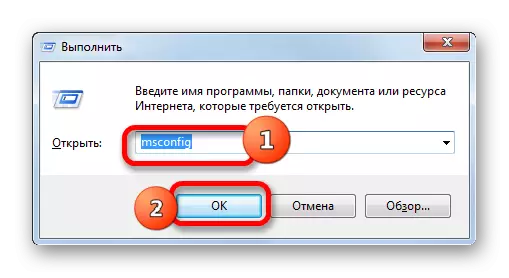
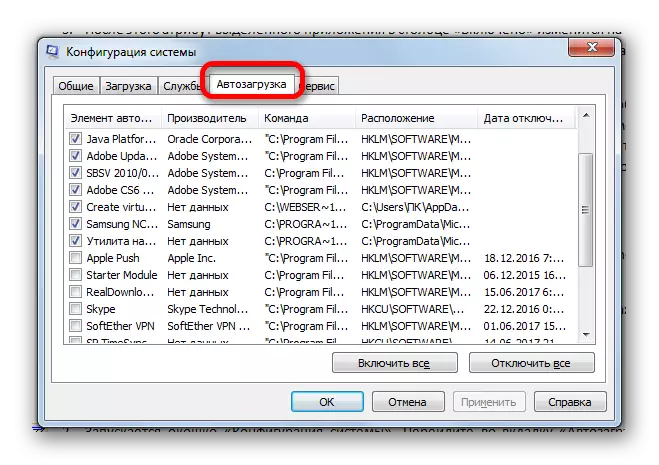
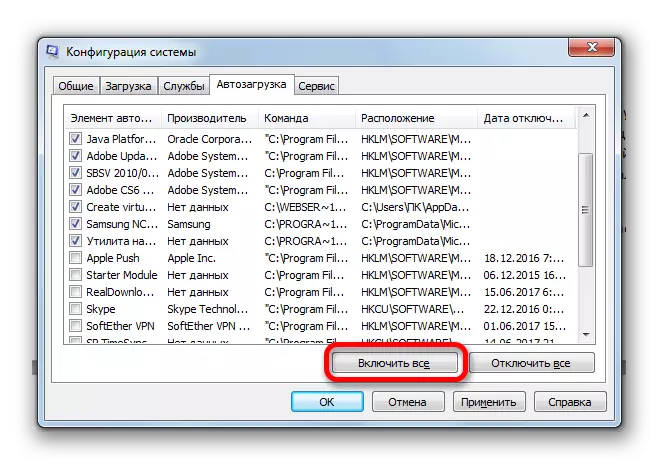
Pilihan ieu ngalaksanakeun tugasna ogé rada gampang, tapi anu ngagaduhan kalantapan anu sami janten gaduh metode sareng CCleaner: ngan ukur program éta anu sateuacana.
Métode 4: Tambihkeun potong kompas ka folder Startup
Naon ku mana upami anjeun kedah ngitung peluncuran otomatis dina pakakas khusus kalayan alat Windows, tapi leungit dina daptar dina sistem konfigurasi sistem? Dina hal ieu, tambah potong kompas sareng alamat aplikasi anu dipikahoyong pikeun salah sahiji folder Autorun anu khusus. Salah sahiji folder ieu dirancang pikeun otomatis ngundeur aplikasi nalika ngetik sistem handapeun profil pangguna anu mana waé. Salaku tambahan, aya diréktori anu misah pikeun unggal profil. Aplikasi anu sanés disimpen disimpen dina diréktori sapertos bakal otomatis Mimitian Upami anjeun asupkeun sistem handapeun nami nami khusus.
- Pikeun ngalih ka katalog Autorun, ngadamel klik dina tombol "Start". Turutan nami "Sadaya program".
- Tingali dina daptar "Diréktori Otomatis". Upami anjeun hoyong ngatur aplikasi AROx na ngan nalika ngalebetkeun sistem dina profil ayeuna, ku nyimpen tombol anu katuhu dina diréktori "muka" muka "telek" dina daptar.

Ogé dina diréktori pikeun profil na ayeuna, tiasa dilaksanakeun ngaliwatan tina jandela "ngajalankeun". Ngalakukeun ieu, pencét win + R. Dina jandela mimiti, lebetkeun babasan:
Cangkang: Startup.
Pencét OK.
- Diréktori autola muka. Ieu ngabutuhkeun tambihan labél sareng rujukan ka obyék anu dipikahoyong. Jang ngalampahkeun ieu, klik tombol mouse di tengahna jandela ka jandela sareng dina daptar, pilih "nyiptakeun". Dina daptar tambahan klik dina prasasti labél.
- Jandéla formasi kompensasi dimimitian. Pikeun netepkeun alamat aplikasi dina Winchester, anu anjeun hoyong tambahkeun kana Otorun, klik tombol "Kotektak ...".
- Berkas sareng jandéla garis mandi dimimitian. Dina kalolobaan kasus, kanggo resecked anu jarang pisan, Windows 7 program perenahna dina diréktori sareng alamat ieu:
C: \ file program
Buka kana diréktori anu ngaran sareng pilih file épéktip anu dipikahoyong, nalika anjeun kedah angkat kana subfolder. Upami kasus jarang dibere nalika aplikasi ieu henteu ayana dina diréktori anu ditangtukeun, teras teraskeun kana alamat anu sabenerna. Saatos pilihan dilakukeun, klik OK.
- Uih deui ka jandéla masim. Alamat obyék muncul di sawah. Pencét "Next".
- Jandéla muka, di bidang anu diusulkeun pikeun masihan nami labél. Pertimbangkeun yén Cabas ieu bakal ngalakukeun fungsi téknis anu minangka beda téknis, teras-méré anjeunna nami béda sareng hiji sistem anu dipitarkeun sacara otomatis, éta moal aya akal. Sacara standar, nami bakal nami file anu dipilih saméméhna. Ku alatan éta, ukur pencét "Siap."
- Saatos éta, labél bakal ditambah kana diréktori autoloap. Ayeuna aplikasi anu mana milikna sacara otomatis dibuka nalika komputer dimimitian dina nami pangguna anu ayeuna.
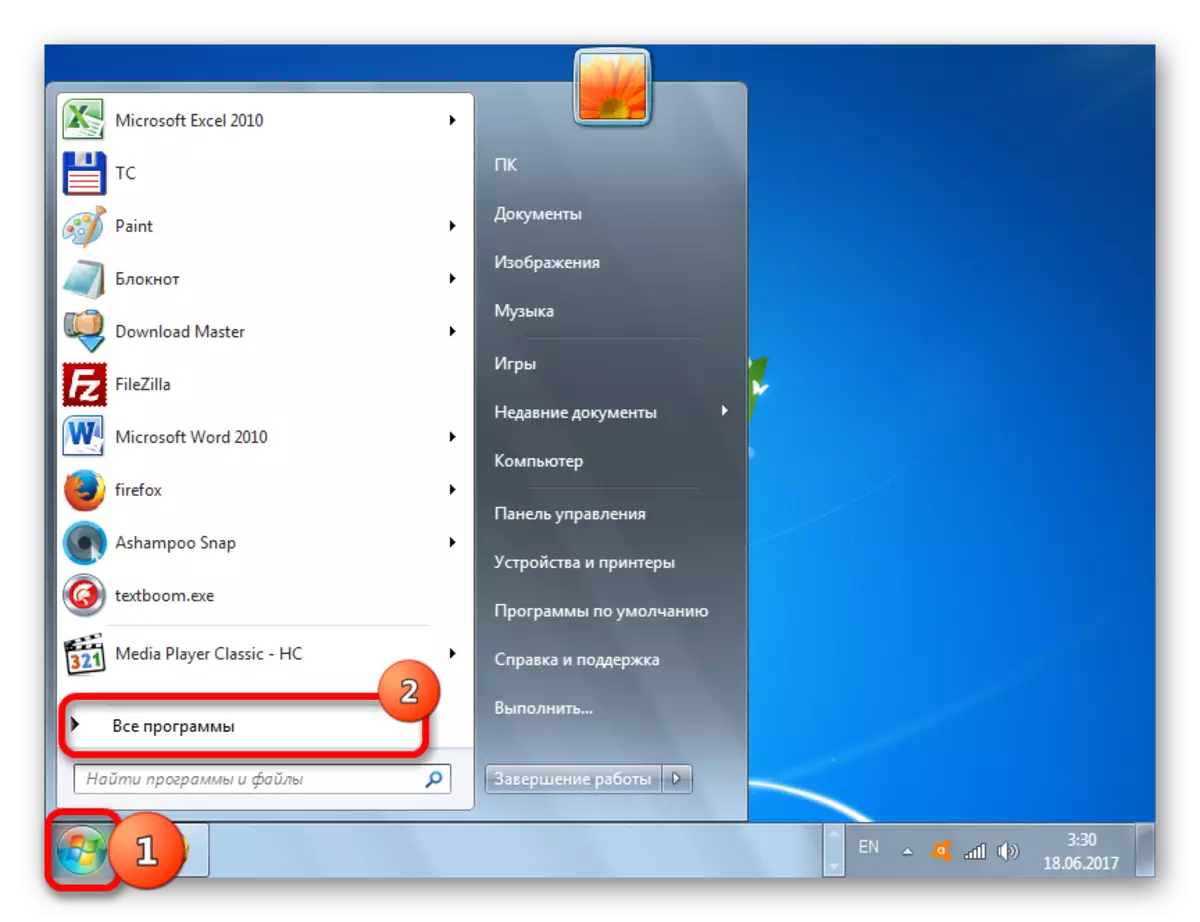
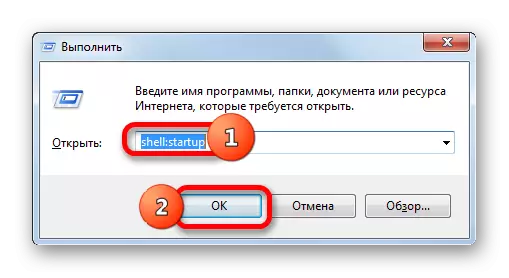
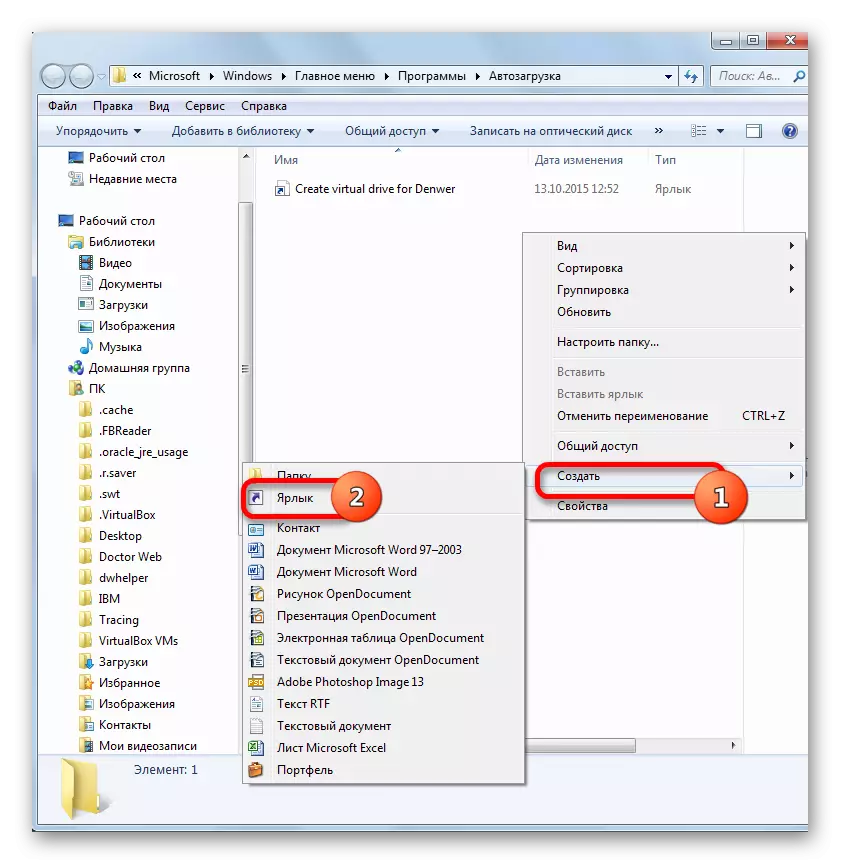
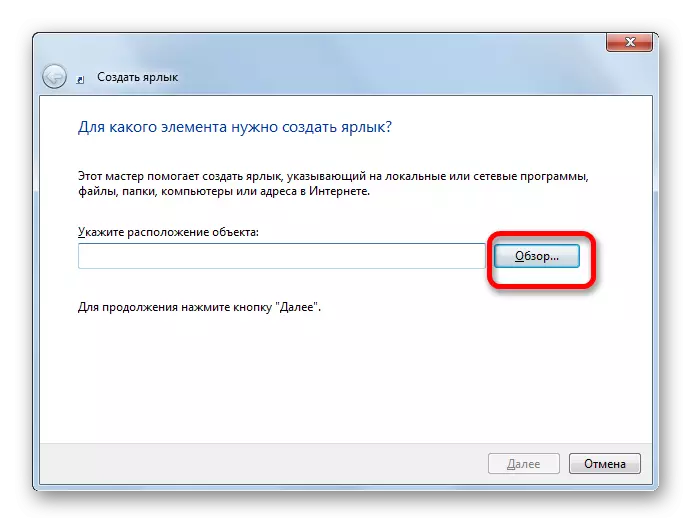
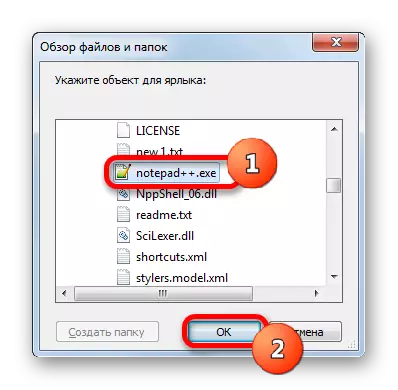
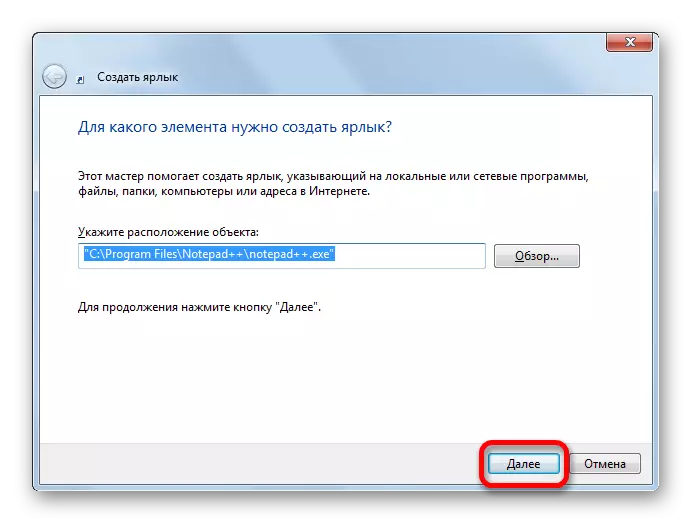

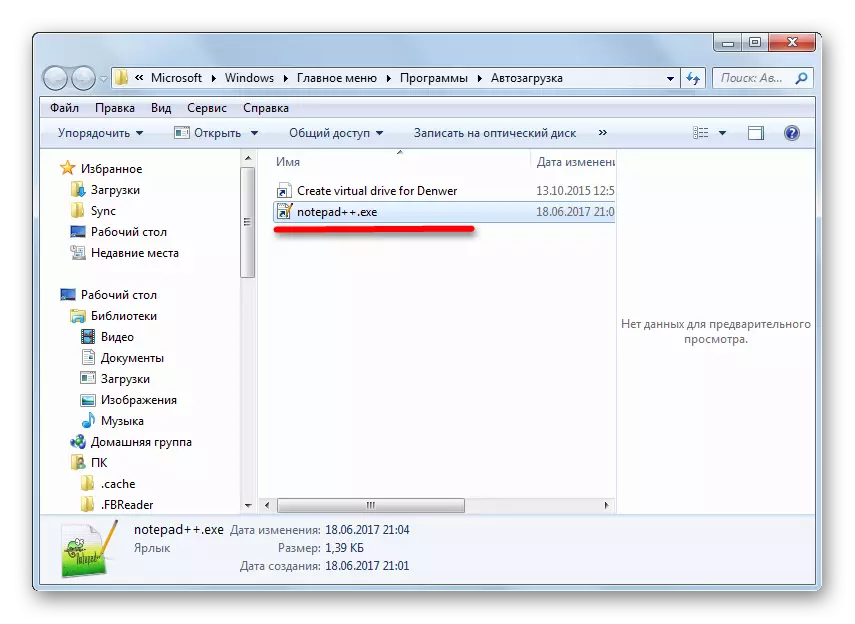
Kasebut nyaéta dimungkinkeun pikeun nambihan obyék pikeun autorun pikeun leres sadaya akun sistem.
- Bade ka Diréktori "Dayup" ngalangkungan tombol Start, klik kana klik katuhu. Dina daptar kabuka, pilih "buka total kanggo sadaya menu".
- Datéktori bakal mimiti, dimana labél parangkat lunak disimpen pikeun autorun nalika ngandinkeun sistem dina kaayaan profil. Prosedur pikeun nambihan labél énggalna henteu béda ti prosedur anu sami pikeun folder profil anu sanés. Ku alatan éta, urang moal eureun misah dina pedaran prosés ieu.
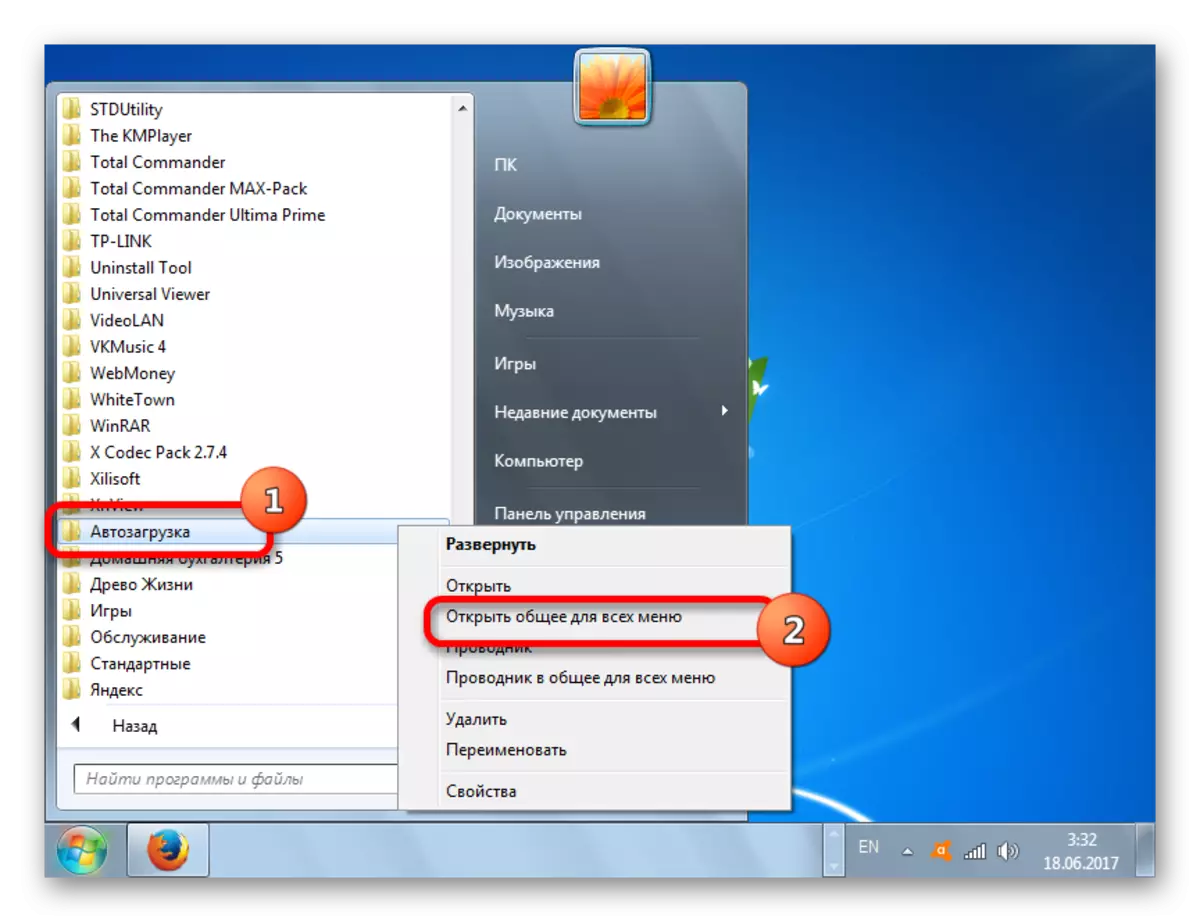
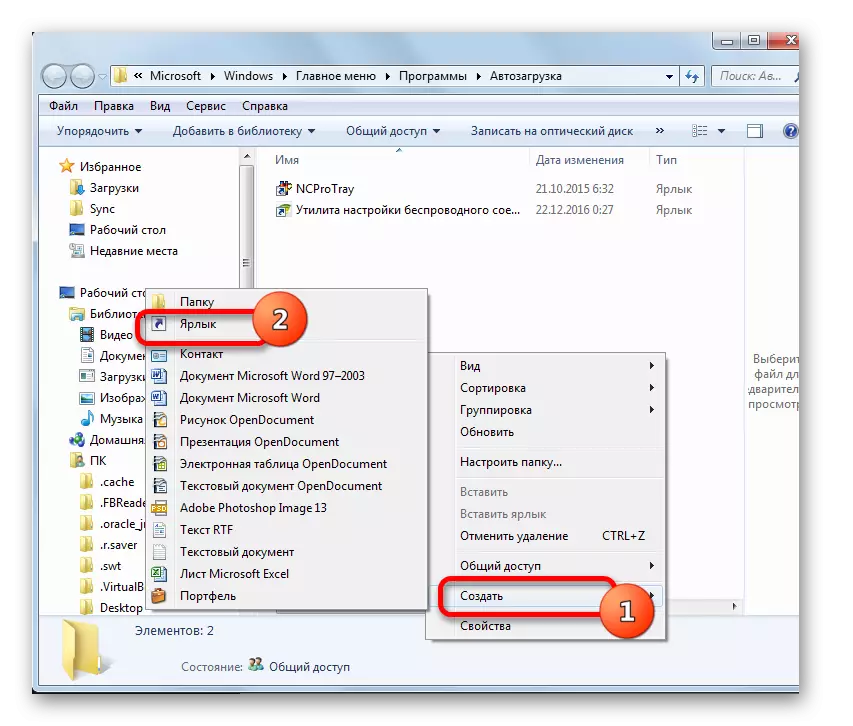
Métode 5: Tugas Jadwal
Ogé, peluncuran otomatis tina objék tiasa diatur nganggo jadwal tugas. Éta bakal ngamungkinkeun anjeun ngiringan program, tapi metoda ieu kapasitas anu relevan pikeun objék anu ngalangkungan kontrol Akun (UAC). Labél unsur anu ditangtukeun ditandaan ku ikon tameng. Kanyataanna yén éta moal tiasa dianggo otomatis ngamimitian program anu sami ngalangkungan labélna dina katalog Aut Bororun, tapi panalajul tiasa henteu tiasa ngatasi tugas ieu.
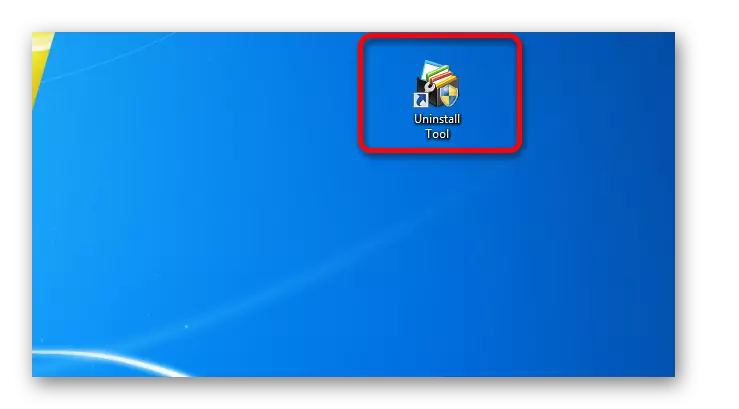
- Supaya angkat tugas jadwal, klik tombol Start. Pindah ku ngarékam "panel kontrol".
- Salajengna, klik cikal ku nami "Sistem sareng Kaamanan".
- Dina jandela anyar, ngadamel klik "administrasi".
- Jandéla sareng daptar alat bakal dibuka. Pilih tombol "tugas jadwal".
- Jandéla Jadwal Pajak diluncurkeun. Dina acara "data", klik kana nami "nyiptakeun tugas ...".
- Bagian "umum" dibuka. Dina nami "Ngaran", asupkeun nilai beresih pikeun anjeun, anu anjeun tiasa ngaidentipikasi tugas éta. Deukeut item "dijalankeun kalayan prioritas pangluhurna" pastikeun parios kotak. Ieu bakal ngijinkeun loading otomatis sanajan obyék dijalankeun di handapeun UAC.
- Luhureun "trigger". Surentik dina "Damel ...".
- Alat ciptaan pemicu. Dina nami "Start Talatah", pilih "Nalika nulis sistem" tina daptar. Pencét OK.
- Mindahkeun ka "Laku lampah" bagian tina perumahan tugas. Pencét "Damel ...".
- Alat nyiptakeun tindakan dimimitian. Dina sawah "aksi", "Program Aplikasi Tétéla" nilai kedah disetél. Ka katuhu "Program atanapi Skrip", klik tombol "Tunjukkeun ..." tombol.
- Jandéla pamilihan tujuan diluncurkeun. Mindahkeun di jerona nepi ka file aplikasi anu dipikahoyong, sorot ieu sareng klik Buka.
- Saatos wangsul kana jandela tindakan, klik OK.
- Balik deui ka jandéla nyiptakeun PROSE, pencét "OK". Anjeun henteu kedah angkat ka "kaayaan" sareng "parameter".
- Janten, urang nyiptakeun tugas éta. Ayeuna nalika ngeusian sistem, program anu dipilih bakal mimitian. Upami di hareup anjeun kedah ngahapus tugas ieu, teras ku ngalaksanakeun tugas dijadwalkeun, klik kana nami "Perpustakaan" Perpustakaan Scheduler "Parlay dina jandela kénca. Pelepasan di jandela kénca. Anu aya di jandela kénca jandela. Pelepasan di jandela kénca. Anu aya di jandela kénca. Lajeng, di luhur blok sentral, milari nami set tugas, ngajantenkeun klik dina klekna katuhu sareng kecanduan daptar sareng Hapus ".
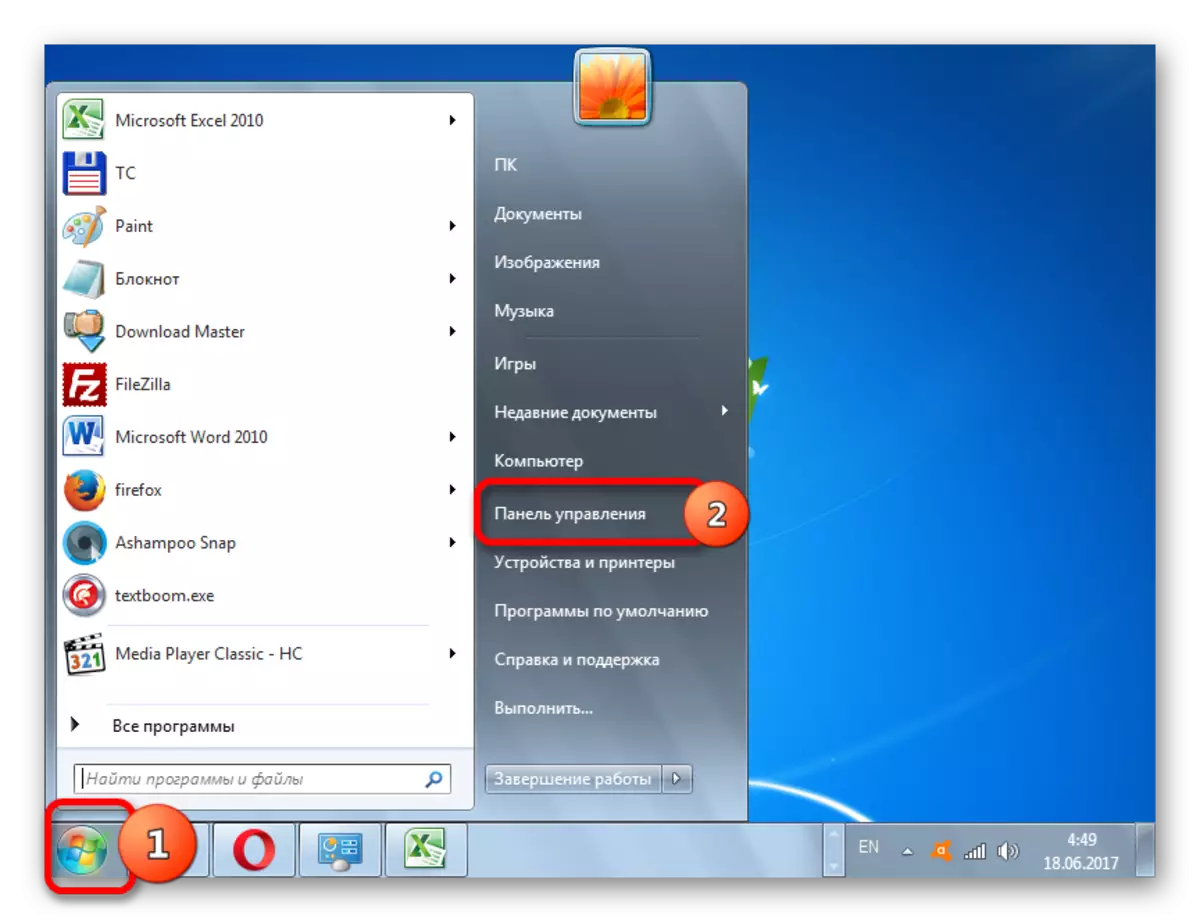
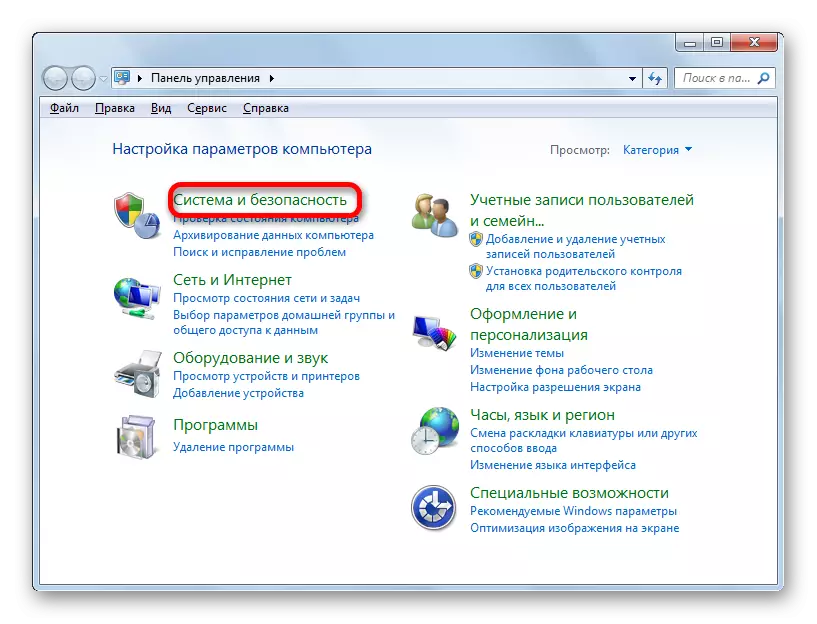
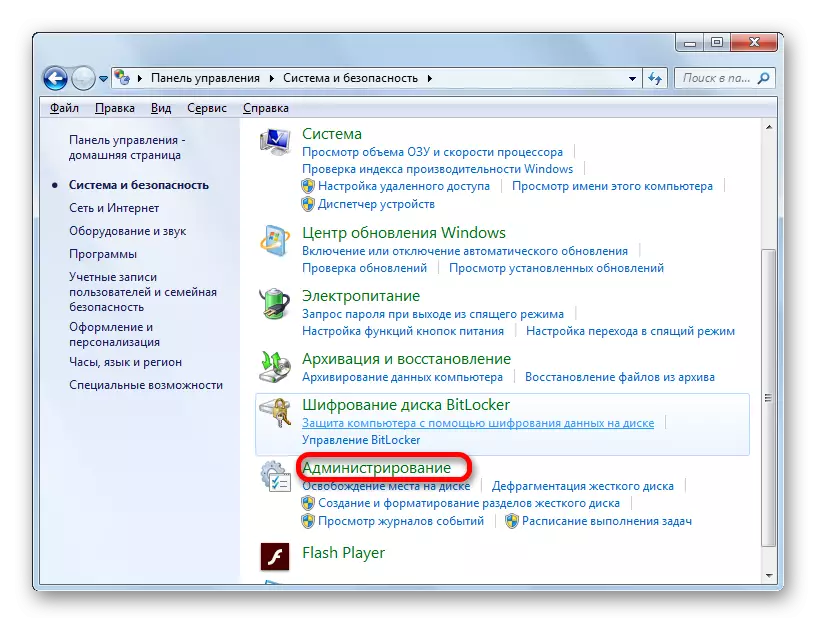
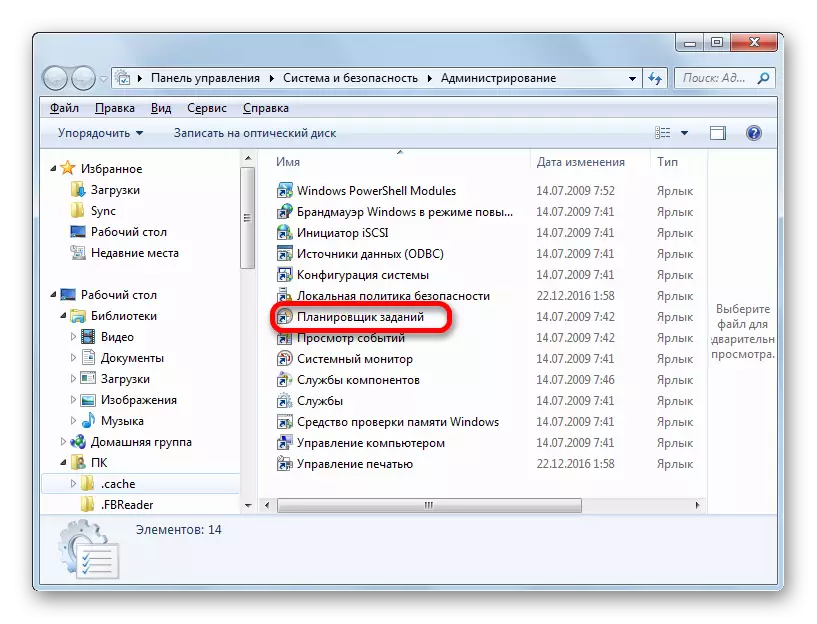
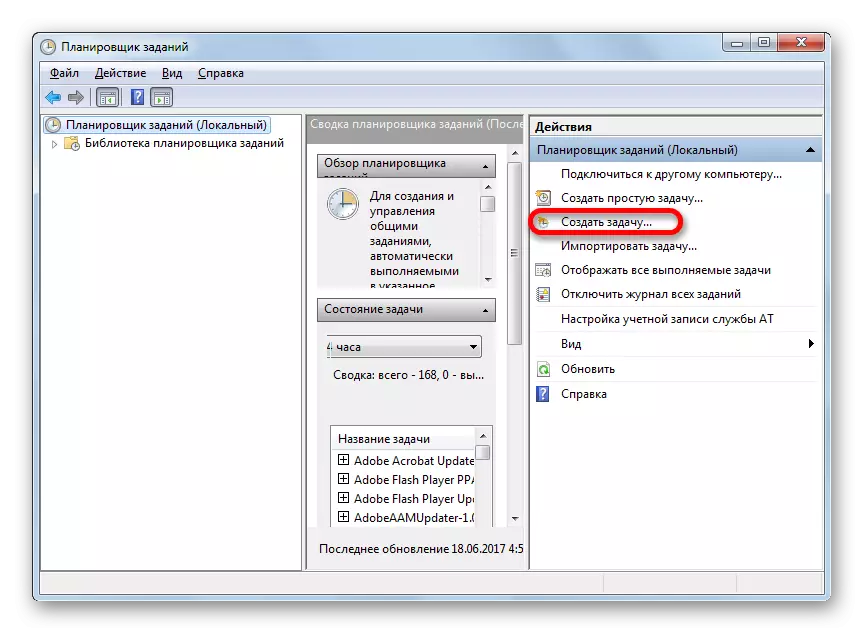
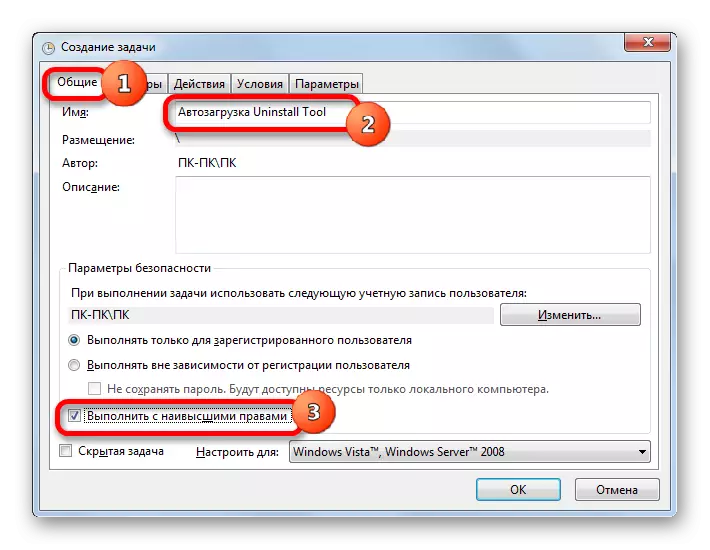
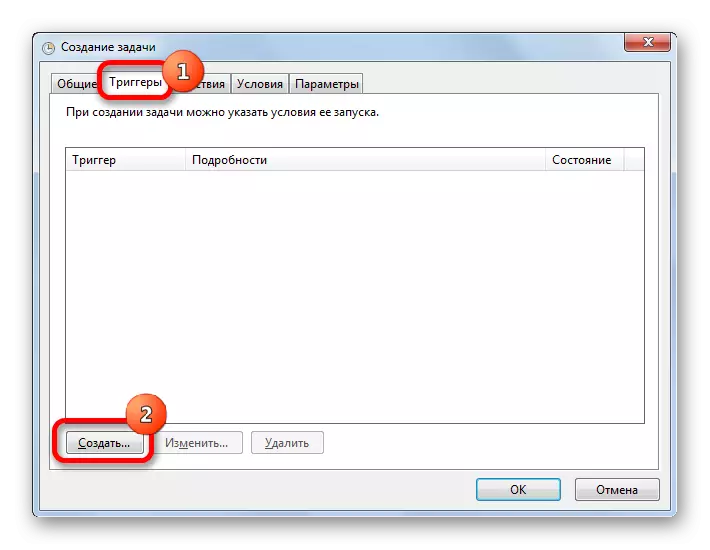
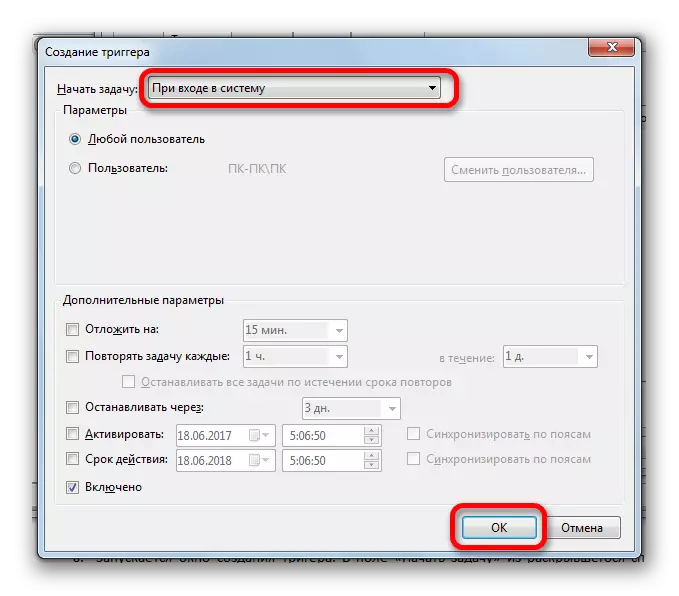
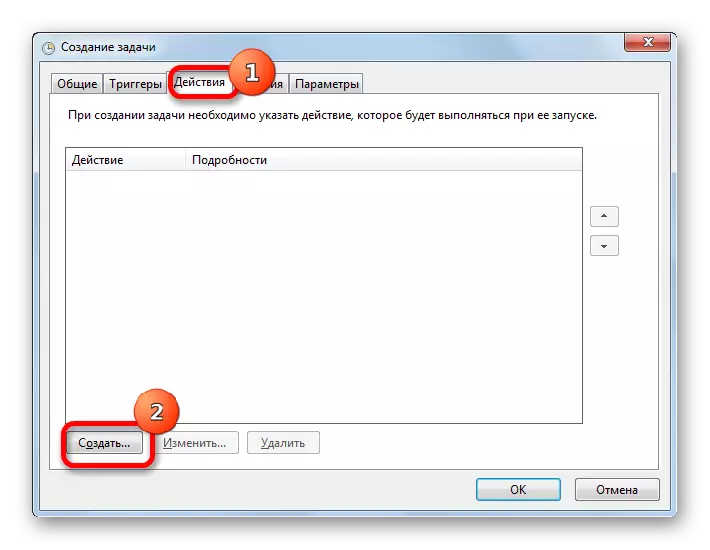
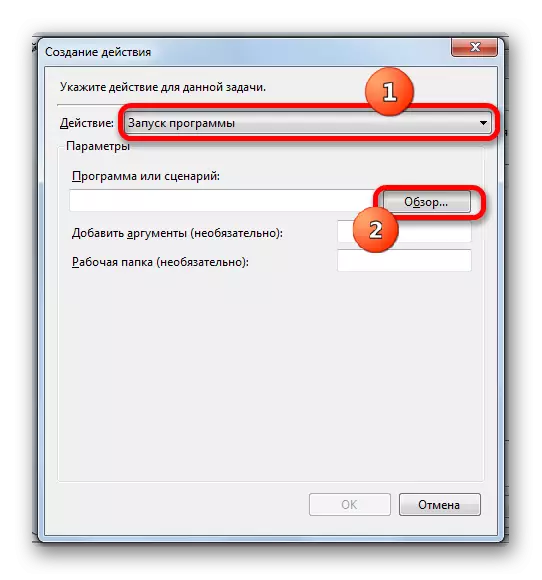
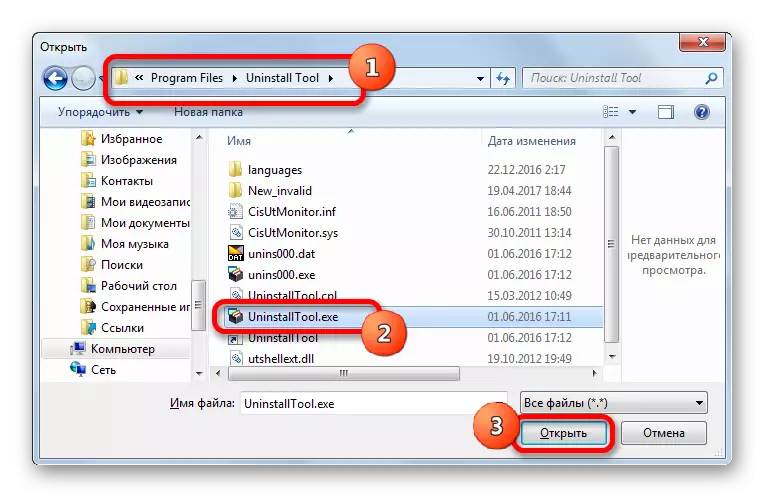
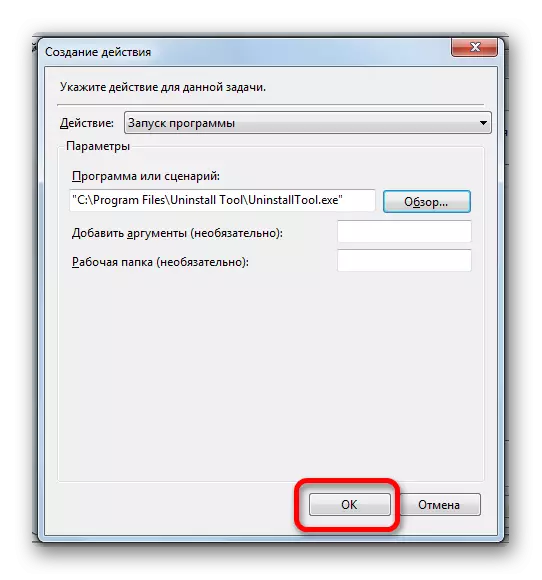
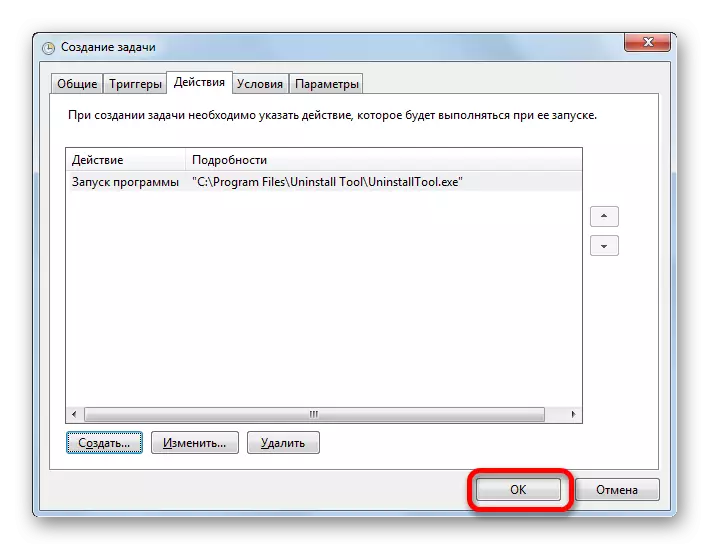

Aya sakedik sababaraha pilihan pikeun nambihan program anu dipilih ka Windows Awal Windows 7. tugas anu spesial tiasa dilakukeun nganggo alat anu diwangun sareng conto pihak katilu. Milih cara anu khusus gumantung kana sakabeh set nuance: Naha anjeun hoyong nambihan obyék pikeun Autorun pikeun sadaya pangguna atanapi ngan ukur aplikasi UAC ieu diluncurkeun, JRBR. Henteu papak panungtungan dina milih pilihan ogé maénkeun geneup pikeun ngalaksanakeun prosedur pikeun pangguna sorangan.
